深度打印头清洗
如果标准打印头清洗未改善打印质量,则深度清洗打印头。 深度清洗打印头比标准清洗打印头消耗更多墨水,因此请仅在必要时深度清洗打印头。
需要准备:一张A4或Letter尺寸的普通纸
-
确保电源已开启。
-
在纸盒中装入一张A4或Letter尺寸的普通纸。
推回纸盒后,LCD屏幕上显示纸张信息注册屏幕。 将页尺寸选择为A4或Letter,然后选择注册。
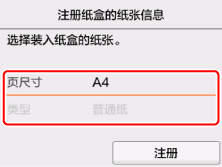
如果屏幕上显示信息,按照信息中的说明完成注册。
 注释
注释- 务必在纸盒中装入纸张。 否则即使在后端托盘上装入纸张,也不会打印喷嘴检查图案。
-
打开操作面板,然后拉出出纸托盘。
-
在主页屏幕上选择
 设置。
设置。将出现设置菜单屏幕。
-
选择
 维护。
维护。将出现维护屏幕。
-
选择深度清洗。
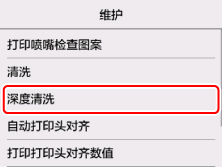
将出现确认屏幕。
-
选择是。
打印机开始深度清洗打印头。
打印机完成打印头深度清洗之前请勿执行任何其他操作。 此过程大约需要1到2分钟。
将出现图案打印确认屏幕。
-
选择是。
将打印喷嘴检查图案。
-
出现完成信息时,选择OK。
如果问题未解决,关闭电源并在24小时后再次深度清洗打印头。
如果问题仍未解决,请更换新的FINE 墨盒。
如果更换FINE 墨盒后问题仍未解决,请联系最近的Canon服务中心要求维修。

